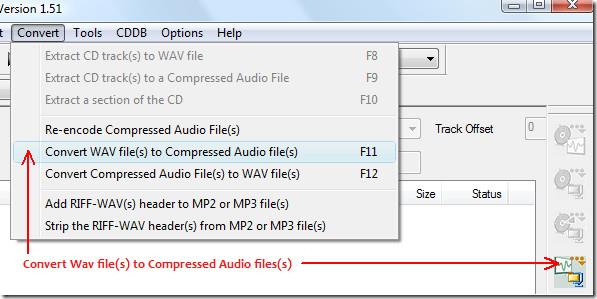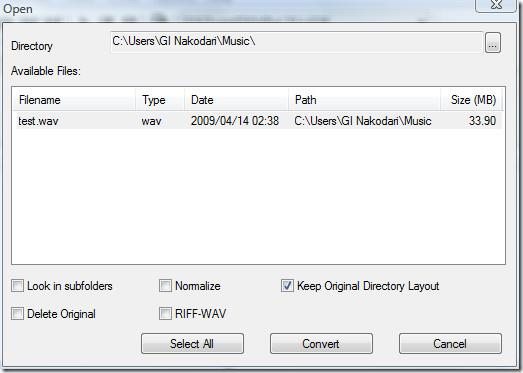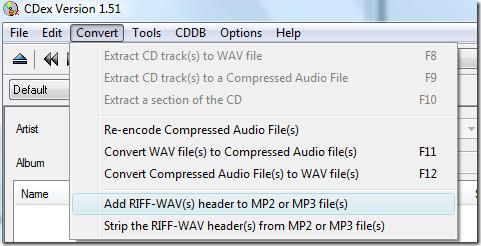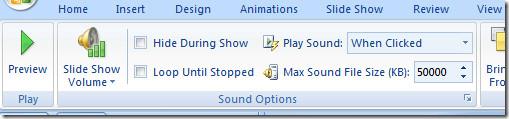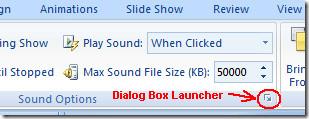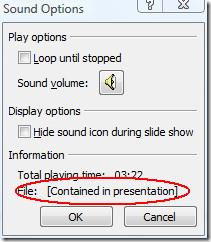Si vous utilisez Microsoft Office PowerPoint pour vos présentations, vous savez que seuls les fichiers audio WAV peuvent être intégrés. Le problème est que le format WAV est presque dix fois plus volumineux que le format MP3. La seule solution efficace consiste à ajouter un en-tête au fichier MP3 pour convaincre PowerPoint qu'il s'agit bien d'un fichier audio WAV. Cette méthode ajoute l'extension WAV à la fin du nom du fichier, mais le format MP3 reste inchangé : c'est ce qu'on appelle le masquage.
Dans mon article précédent, j'ai présenté un logiciel appelé CDex qui permet d'ajouter un en-tête WAV à un fichier MP3. Commencez par convertir le fichier WAV au format MP3 en cliquant sur le bouton « Convertir les fichiers WAV en MP3 » ou en le sélectionnant dans le menu « Convertir », comme illustré dans la capture d'écran ci-dessous.
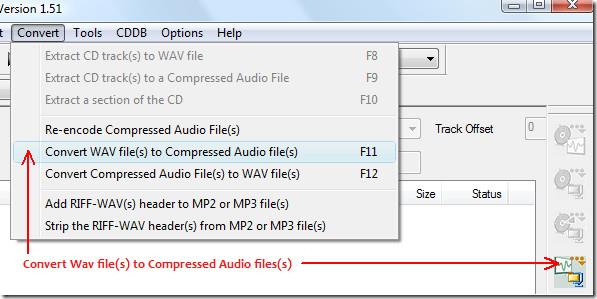
Sélectionnez maintenant le répertoire dans lequel se trouve le fichier wav, sélectionnez le fichier dans la liste et cliquez sur Convertir.
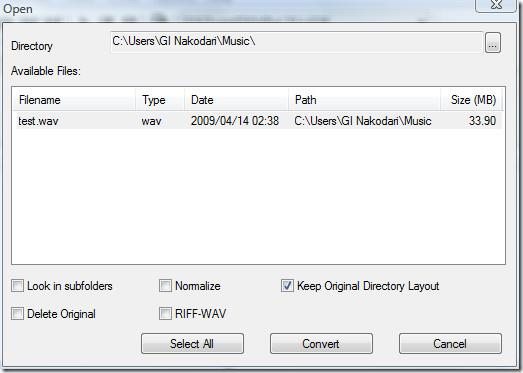
Le fichier mp3 converti sera situé dans votre dossier Ma musique à l'intérieur du dossier Documents (vous pouvez cependant modifier la destination de sortie en allant dans Options).
Si vous possédez déjà un fichier MP3, vous pouvez ignorer les étapes ci-dessus. Sélectionnez simplement « Ajouter un en-tête RIFF-WAV aux fichiers MP2 ou MP3 » dans le menu « Convertir », puis, dans la nouvelle fenêtre, sélectionnez le fichier MP3 auquel vous souhaitez ajouter l'en-tête.
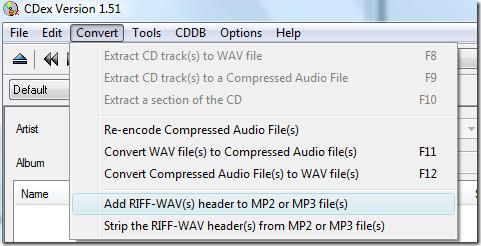
Dans mon cas, le fichier test.mp3 a reçu un en-tête wav et est devenu test.wav. La taille des deux fichiers était identique. Le fichier test.wav est simplement un fichier destiné à embrouiller PowerPoint. En réalité, il est au format mp3 avec l'extension .wav à la fin du nom.
Ouvrez maintenant Microsoft Office PowerPoint, accédez à l’onglet Insertion, cliquez sur Ajouter un son à partir d’un fichier et sélectionnez le fichier audio.

Une fois le son ajouté, vous serez automatiquement redirigé vers l'onglet « Outils audio ». Dans la section « Options audio », augmentez la taille maximale du fichier audio pouvant être intégré à 50 000 Ko.
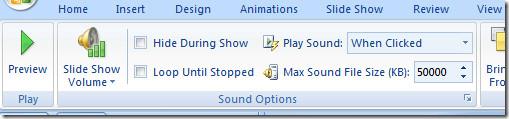
Les modifications apportées aux options n'étant pas rétroactives, vous devrez supprimer le fichier audio et le rajouter. Désormais, lors de sa réajout, le fichier audio sera intégré à la présentation au lieu d'être simplement lié.
L'audio intégré et l'audio lié sont différents en tous points : l'audio intégré est stocké dans la présentation, tandis que l'audio lié est stocké en dehors. L'audio intégré peut s'avérer utile lorsque vous devez envoyer une présentation par e-mail. Pour vérifier si votre fichier audio est bien intégré à la présentation, cliquez sur le lanceur de boîte de dialogue sous Options audio.
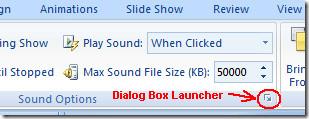
Maintenant, sous Informations, à côté de Fichier, vous verrez [Contenu dans la présentation], cela signifie que le fichier audio a été intégré avec succès.
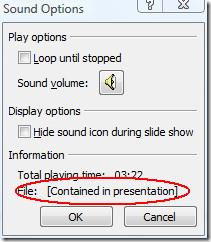
Remarque : cette technique a été testée plusieurs fois et son efficacité est confirmée à 100 %. Si elle ne fonctionne pas pour vous, cela signifie que vous n'avez pas suivi les étapes correctement.
Apprécier!